钉钉打卡是一款方便实用的考勤工具,但是很多人在使用过程中遇到了绑定手机的问题,今天我们就来为大家介绍一下钉钉打卡如何绑定手机的方法,让大家能够轻松地完成绑定,提高考勤的准确性和便捷性。钉钉绑定考勤常用手机教程简单易懂,让大家可以快速上手,享受便捷的考勤管理服务。
钉钉绑定考勤常用手机教程
步骤如下:
1.首先打开钉钉App,点击下方导航栏的工作选项;
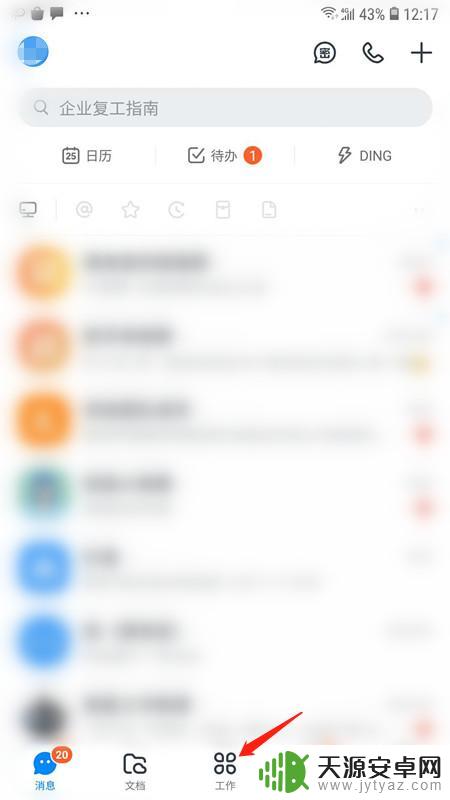
2.进入工作页面后,接着点击考勤打卡选项;
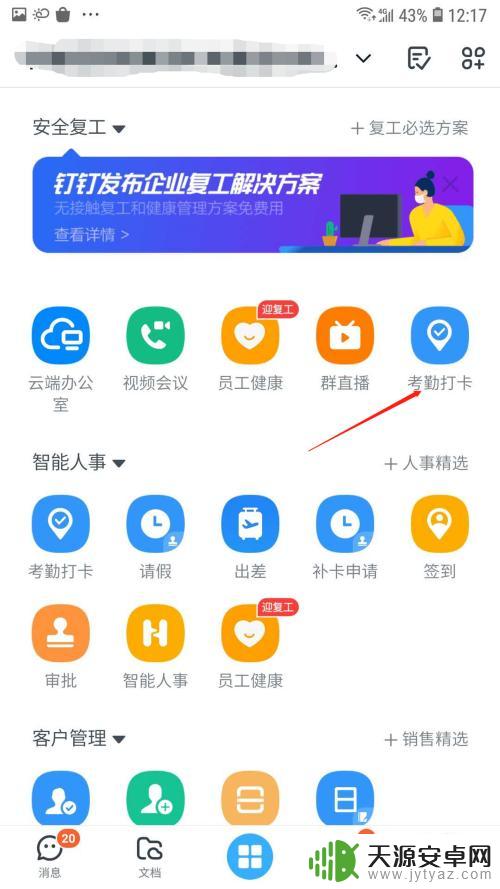
3.进入考勤打卡页面后,点击右下角的设置选项;
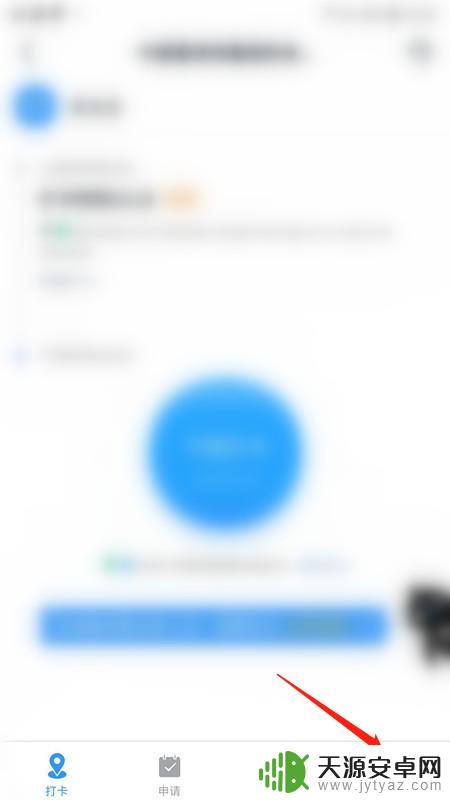
4.进入设置页面后,点击上方的个人设置选项;
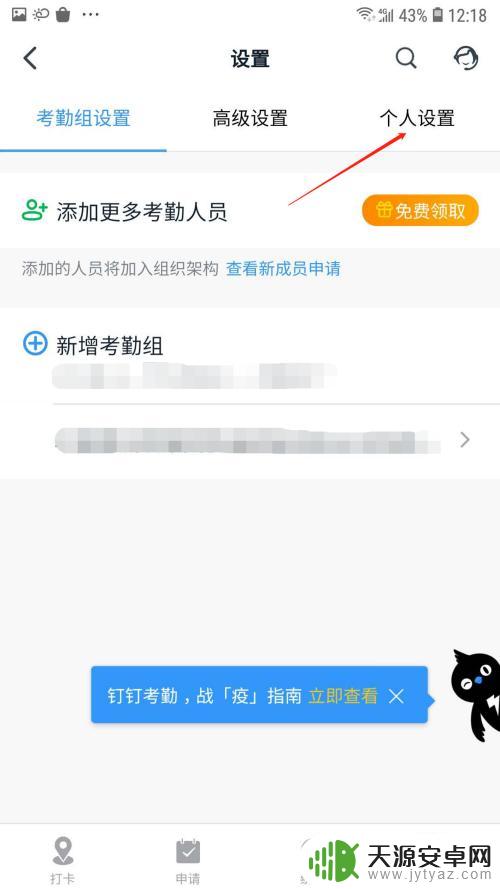
5.进入个人设置页面后,点击我的考勤常用手机选项;
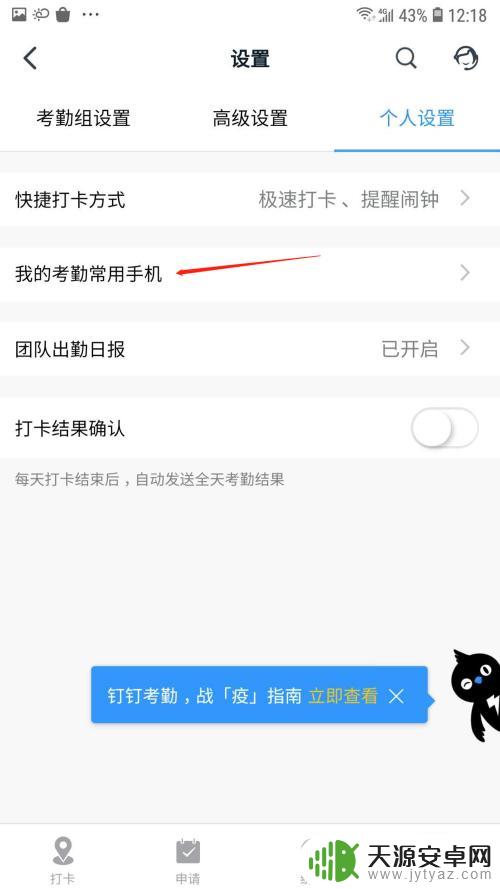
6.最后在需要绑定的考勤常用手机后面点击绑定即可。
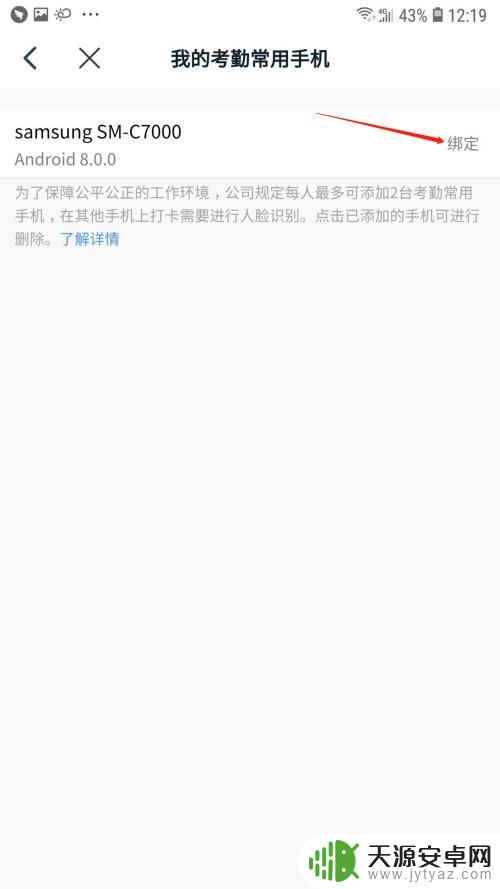
以上就是如何在钉钉上绑定手机的全部内容,如果你遇到这种情况,可以按照以上操作解决,非常简单快速,一步到位。










